Cum să faci un formular de lansare a modelului online în WordPress (2021)
Publicat: 2020-12-14Doriți să creați un formular de lansare a modelului online? Utilizarea unui formular online va facilita obținerea consimțământului de la modelele dvs. înainte de o filmare.
În acest tutorial, vom crea un formular de lansare a modelului online în WordPress. De asemenea, vă vom arăta cum să respectați GDPR atunci când colectați informații personale pe formularul dvs.
Creați formularul dvs. de lansare a modelului online acum
Ce este un model de formular de lansare?
Un model de formular de lansare este similar cu un formular de consimțământ. Fotografii folosesc formulare de lansare pentru a obține permisiunea de a publica fotografiile pe care le vor face.
Este o practică bună să obțineți modelele dvs. să completeze formularul înainte de ziua filmării. A avea un formular online vă poate ajuta într-adevăr, deoarece puteți partaja linkul oricând.
Într-un formular de lansare a modelului, în mod normal, doriți să includeți:
- Numele modelului și detaliile de contact
- Data și ora filmării - Ar trebui să vă propuneți să primiți derogări înainte de a face fotografiile, astfel încât modelul să aibă șansa de a revizui termenii și consimțământul.
- Cum pot fi utilizate fotografiile - Modelul ar trebui să aibă opțiunea de a consimți la utilizarea comercială sau afișarea publică. Și este recomandat să folosiți casete de selectare pentru aceasta, astfel încât acestea să aibă posibilitatea de a opta pentru sau în afara diferitelor cazuri de utilizare.
- Unde pot fi publicate fotografiile - Acest lucru va permite modelului să aleagă țările în care fotografiile pot fi utilizate.
- Compensație - Modelul ar trebui să primească de obicei ceva în schimbul semnării renunțării. Aceasta ar putea fi plata, printuri gratuite, băuturi răcoritoare sau pur și simplu experiența de a fi la filmare.
- Un câmp de semnătură - Când realizăm formularul nostru de lansare a modelului online, vom adăuga un câmp de semnătură electronică, astfel încât modelul să poată semna formularul fără a-l imprima.
Publicarea acestui formular online vă facilitează mult fluxul de lucru. Puteți colecta toate renunțările dvs. în WordPress și puteți stoca intrările în backend. În acest fel, nu trebuie să transportați o grămadă de pixuri și hârtie la fiecare ședință foto.
Un model de formular de eliberare este un document legal. Nu vă putem oferi un șablon complet pentru conținutul termenilor și condițiilor dvs., așa că vă recomandăm să consultați consilierul juridic din țara dvs. pentru a afla exact ce trebuie să includeți în formularul dvs.
Cum se face un formular de lansare a modelului online în WordPress
Vom face formularul nostru de lansare a modelului online în WordPress. Utilizați aceste linkuri pentru a trece rapid la secțiunea de care aveți nevoie.
- Instalați pluginul WPForms
- Creați formularul dvs. de lansare a modelului online
- Personalizați formularul de lansare a modelului
- Configurați notificările formularului de lansare
- Configurați confirmările formularului de lansare
- Publicați formularul dvs. de lansare a modelului online
Vom începe prin instalarea pluginului.
Pasul 1: Instalați pluginul WPForms
Pentru a porni, instala și activa pluginul WPForms. Dacă aveți nevoie de ajutor în acest sens, consultați acest ghid pentru începători pentru instalarea unui plugin WordPress.
În continuare, vom instala 2 suplimente. Putem face acest lucru rapid din pagina Addons a pluginului.
Din bara laterală, faceți clic pe WPForms »Addons .
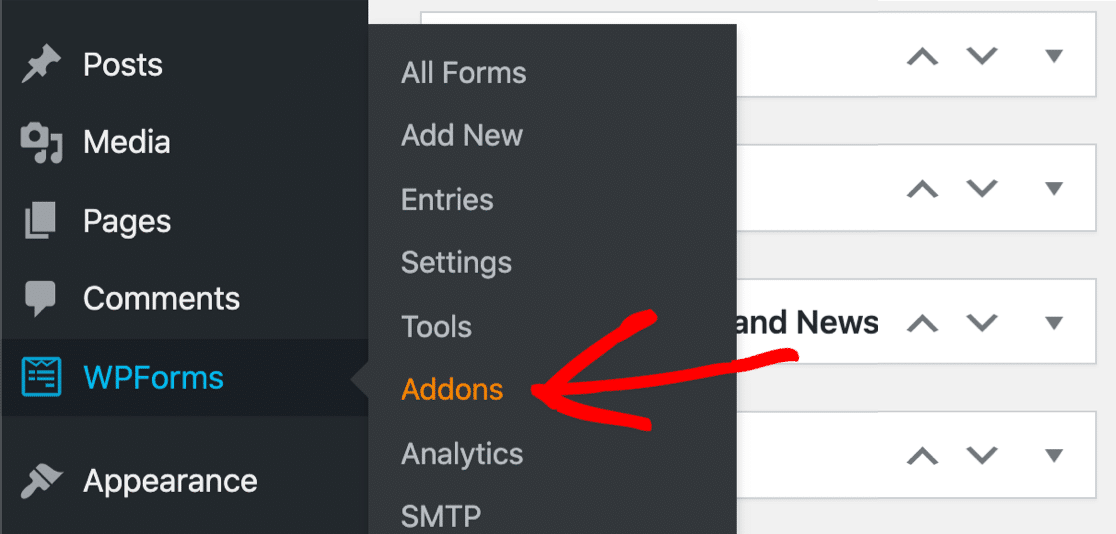
Mai întâi, să instalăm suplimentul Form Templates Pack.
Pachetul de șabloane conține peste 100 de șabloane de formulare pe care le puteți edita, copia și personaliza. Include un formular de lansare video pe care îl putem modifica pentru renunțarea la lansarea modelului.
Pornirea de la un șablon este mai ușoară și mai rapidă decât crearea unui formular complet de la zero.
Continuați și găsiți pachetul de șabloane de formulare în listă, apoi faceți clic pe Instalare addon .
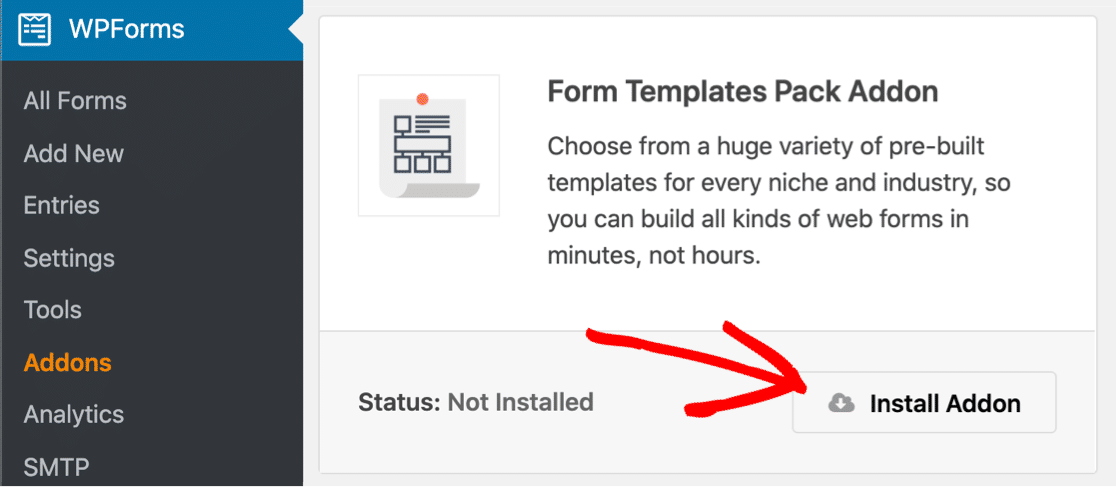
În cele din urmă, să instalăm suplimentul Signature. Acest lucru ne va permite să obținem cu ușurință o semnătură digitală pe formularul nostru, ceea ce înseamnă că nu trebuie să le imprimăm pe fiecare și să cerem modelului să o semneze.
Derulați puțin în jos până găsiți addon-ul de semnătură, apoi faceți clic pe Install Addon aici.
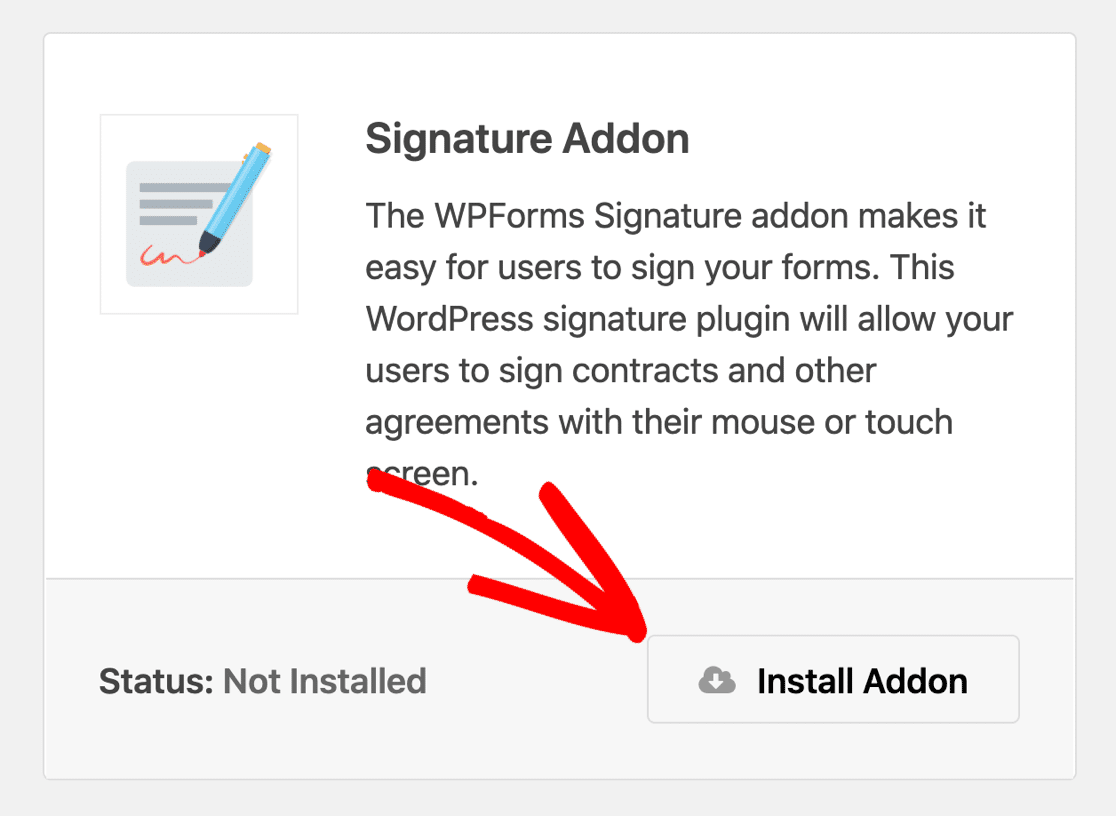
Suntem cu toții pregătiți! Acum să deschidem un șablon pentru a vă crea formularul.
Pasul 2: Creați formularul dvs. de lansare a modelului online
Acum suntem gata să realizăm formularul de lansare a modelului online. Vom începe cu șablonul formularului de lansare video.
Începeți în tabloul de bord WordPress. Din meniul din stânga, faceți clic pe WPForms »Add New .
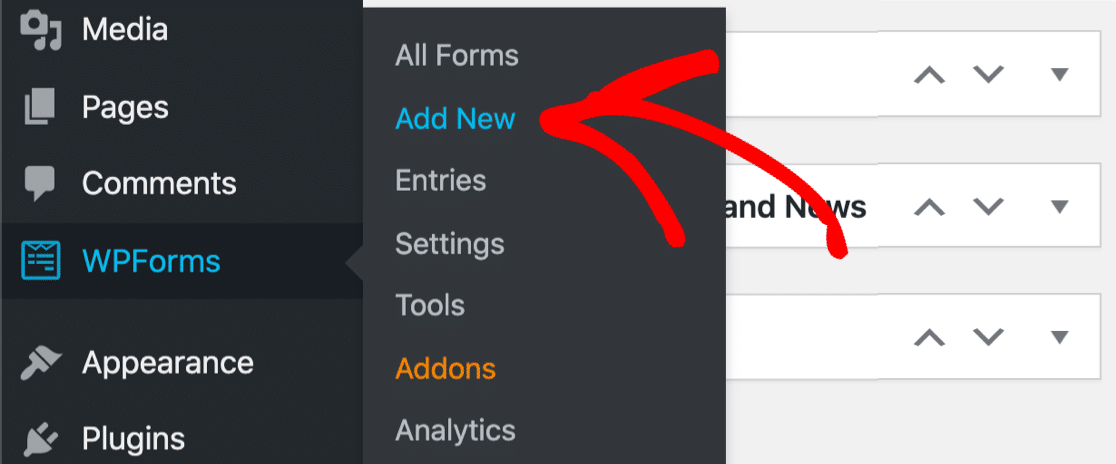
Apoi, introduceți un nume pentru formularul dvs. în partea de sus.
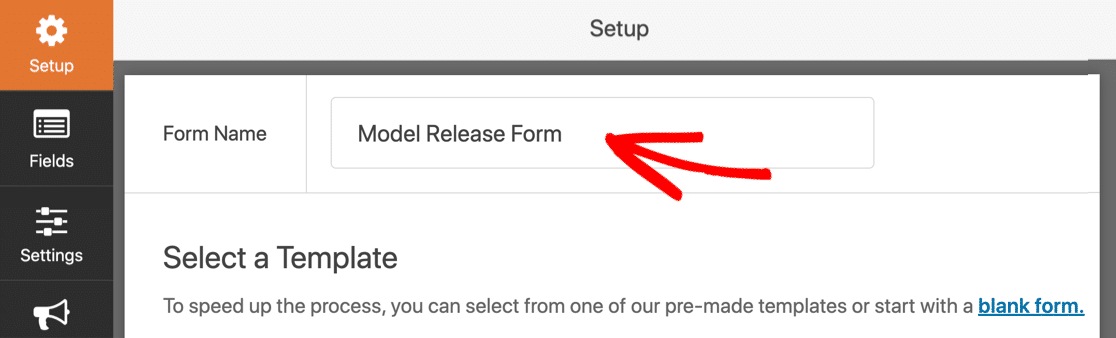
Acum derulați până la secțiunea Șabloane suplimentare . Continuați și căutați „formularul de lansare” și faceți clic pe șablonul formularului de lansare a videoclipului.
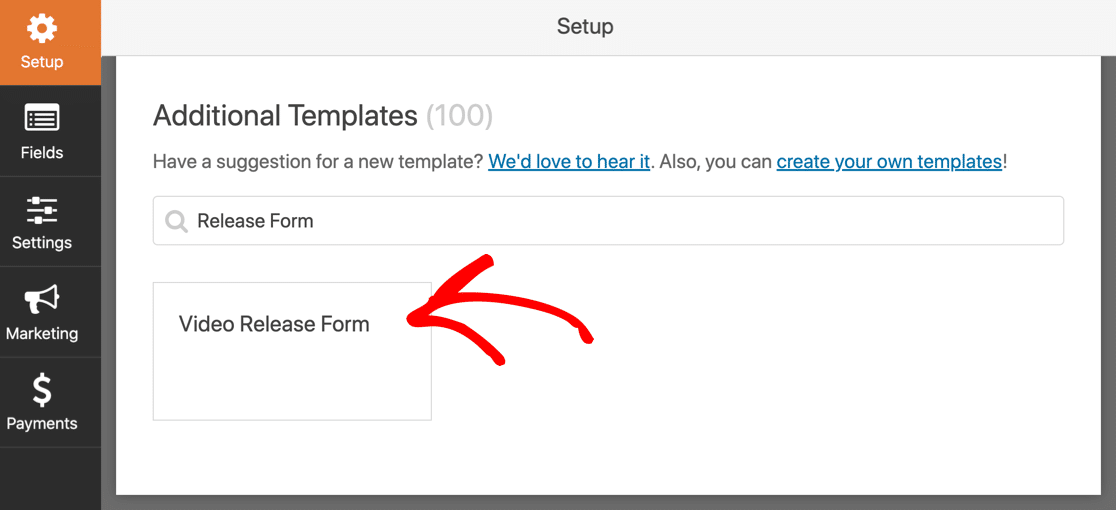
Acest șablon este similar cu un formular de lansare a modelului online. Vom doar să modificăm câmpurile și să îl facem potrivit pentru o ședință foto.
Pasul 3: Personalizați formularul de lansare a modelului dvs. online
În acest pas, vom adăuga câteva câmpuri suplimentare și vom schimba formularea din formular.
La sfârșitul ultimului pas, am deschis șablonul de formular. Puteți vedea câmpurile din stânga și previzualizarea formularului în dreapta.
Mai întâi, să edităm eticheta din câmpul Nume. Faceți clic pe el o dată pentru a deschide setările din stânga.
Vom schimba acest lucru în Numele persoanei fotografiate . În acest fel, putem folosi acest formular pentru copii, deoarece tutorele lor legal poate completa numele copilului.
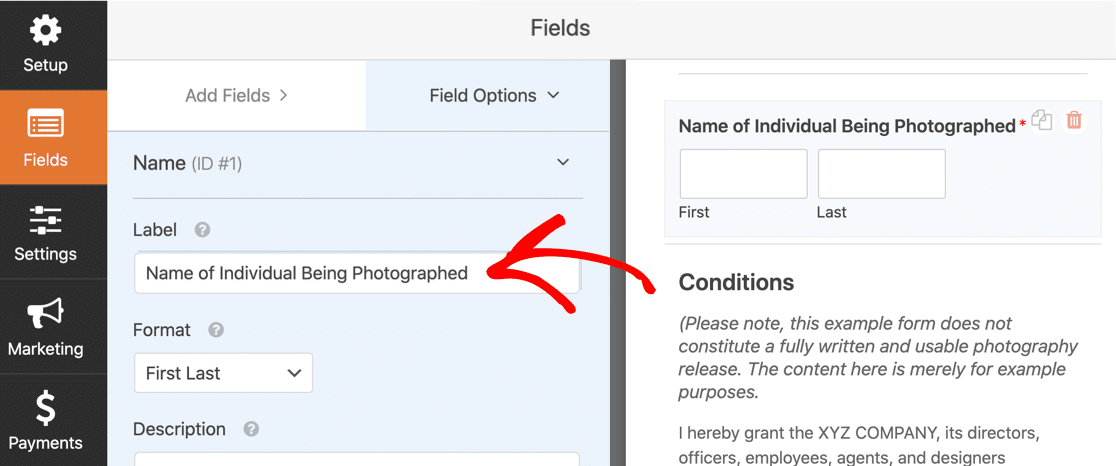
Apoi, vom adăuga un câmp de dată și oră pentru data filmării.
Începeți prin glisarea unui câmp de dată / oră din panoul din stânga în panoul din dreapta. Faceți clic o dată pe câmp pentru a deschide setările din stânga.
Este o idee bună să bifați Obligatoriu, astfel încât modelul să completeze acest câmp.
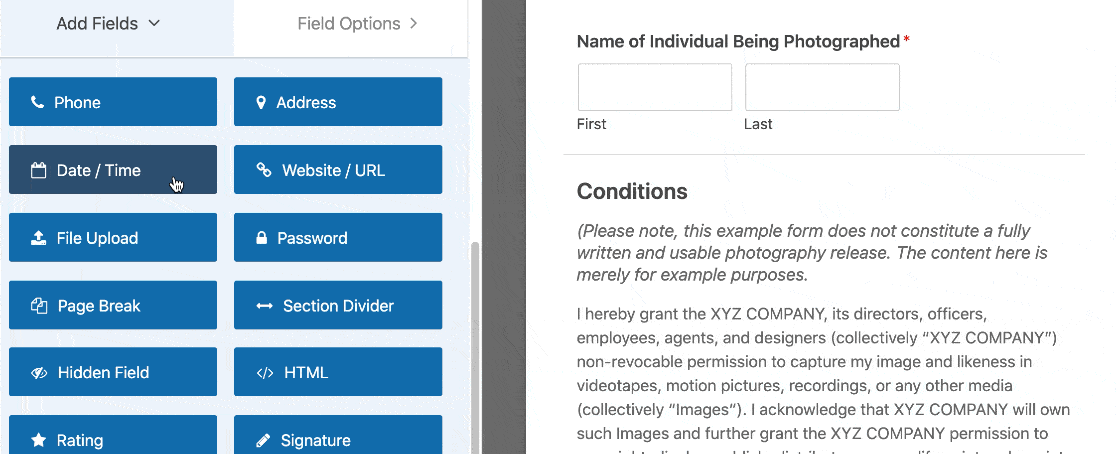
Acum să adăugăm o casetă de selectare pentru utilizarea permisă a fotografiilor din filmare. Putem edita opțiunile de răspuns, astfel încât modelul să le poată marca pe cele pe care doresc să le permită.
În acest exemplu, am adăugat opțiuni pentru:
- Scopuri comerciale
- Utilizare necomercială
- Afișare publică
Puteți adăuga mai multe opțiuni de răspuns făcând clic pe pictograma plus la sfârșitul oricărei linii.
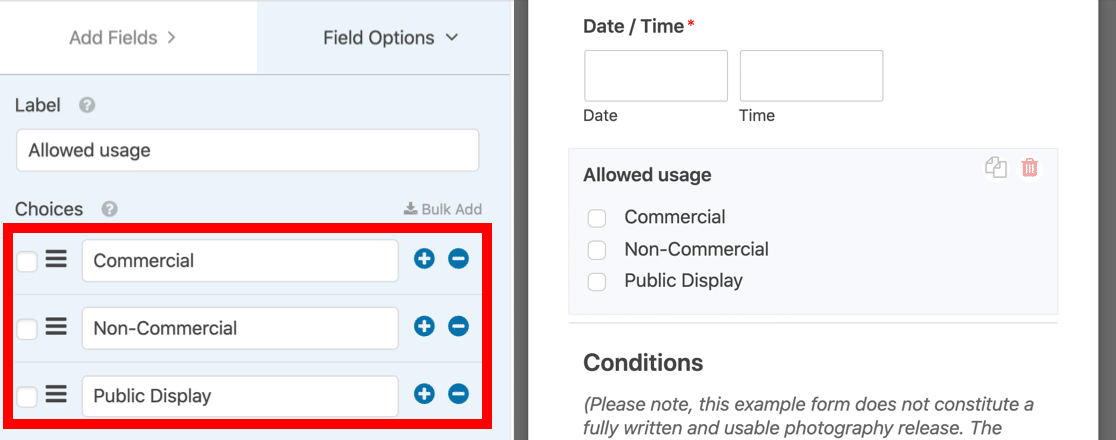
Mai avem nevoie de un câmp pentru locațiile de publicare. Să repetăm procesul din nou. Adăugați un câmp nou de căsuță și adăugați opțiunile de răspuns dedesubt.
Acest câmp se numește Locații permise .
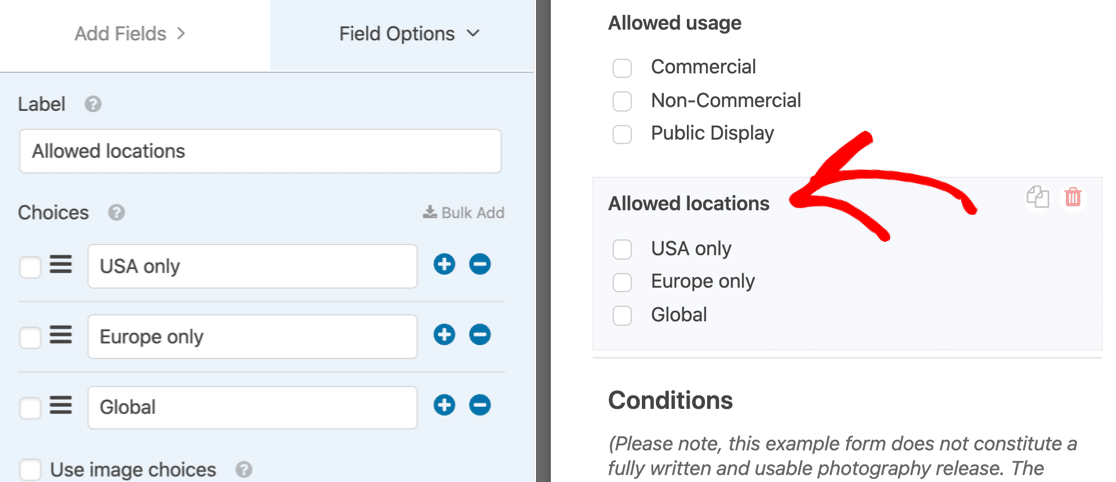
Acum vom adăuga o listă derulantă pentru model pentru a selecta compensația pe care au convenit-o. Vom adăuga din nou 3 opțiuni:
- Plată
- Imprimeuri gratuite
- Alte
O listă derulantă are sens aici. Înseamnă că persoana care completează formularul poate face doar o alegere. Dacă doriți ca aceștia să poată selecta mai multe articole, puteți adăuga o listă derulantă de selecție multiplă la formularul dvs.

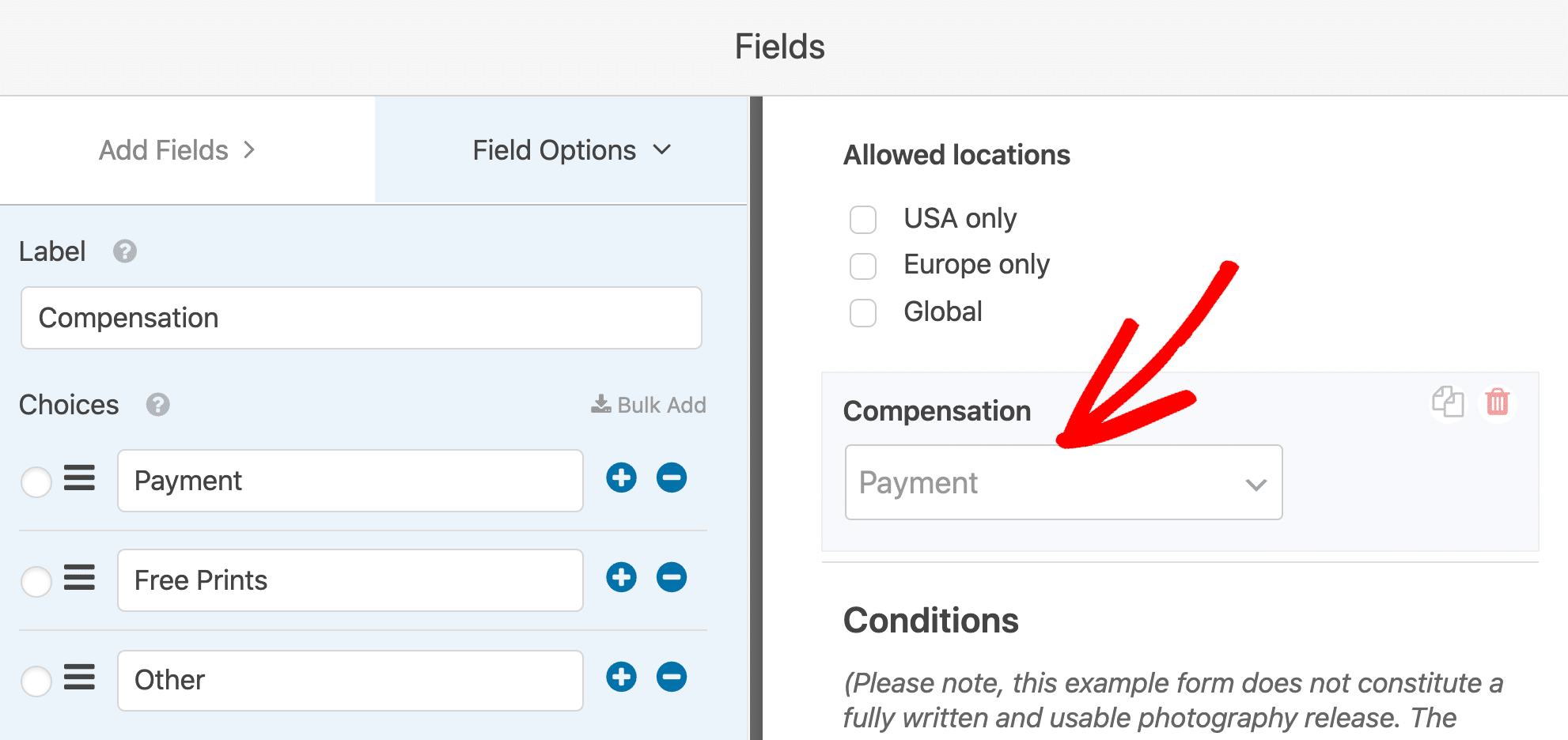
Ce se întâmplă dacă modelul dvs. selectează Altele ? Să adăugăm un alt câmp, astfel încât să poată introduce compensația pe care ați fost de acord.
Adăugarea unui câmp cu logică condiționată
În această secțiune, vom adăuga un câmp care apare numai dacă modelul selectează „Altele” în meniul derulant.
Pentru a începe, trageți un câmp de text cu o singură linie pe formular și etichetați-l „Compensare agreată”.
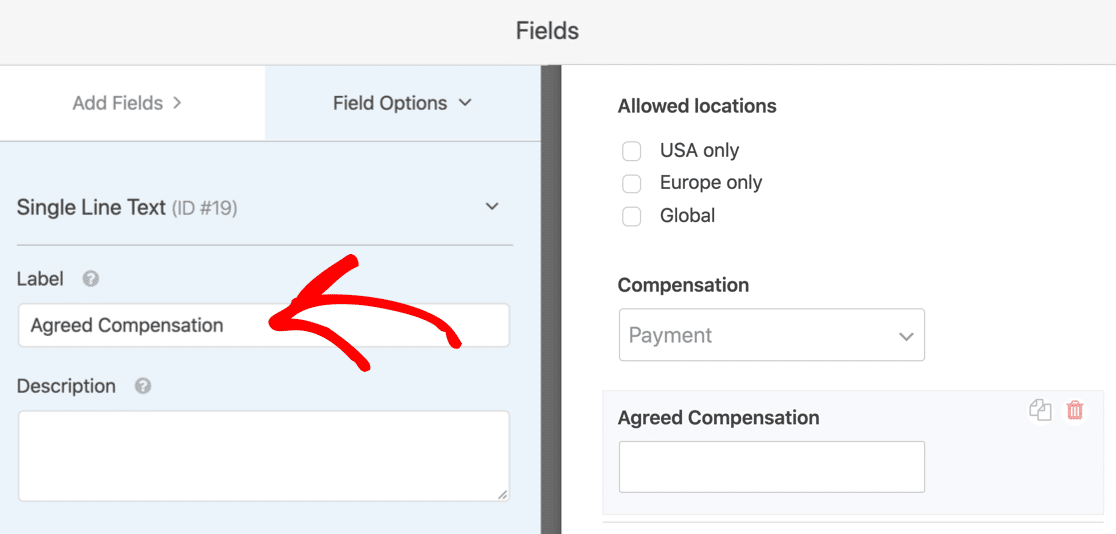
Dacă acest câmp apare tot timpul, ar putea face ca formularul să fie confuz. Să folosim logica condițională pentru a o ascunde.
Pentru a configura logica condițională, faceți clic o dată pe câmpul Compensare agreată. Va deschide setările din stânga.
Apoi derulați în jos și extindeți condiționali .
Faceți clic pe caseta de selectare pentru a activa logica condițională, apoi utilizați meniurile derulante pentru a alege când doriți să apară câmpul.
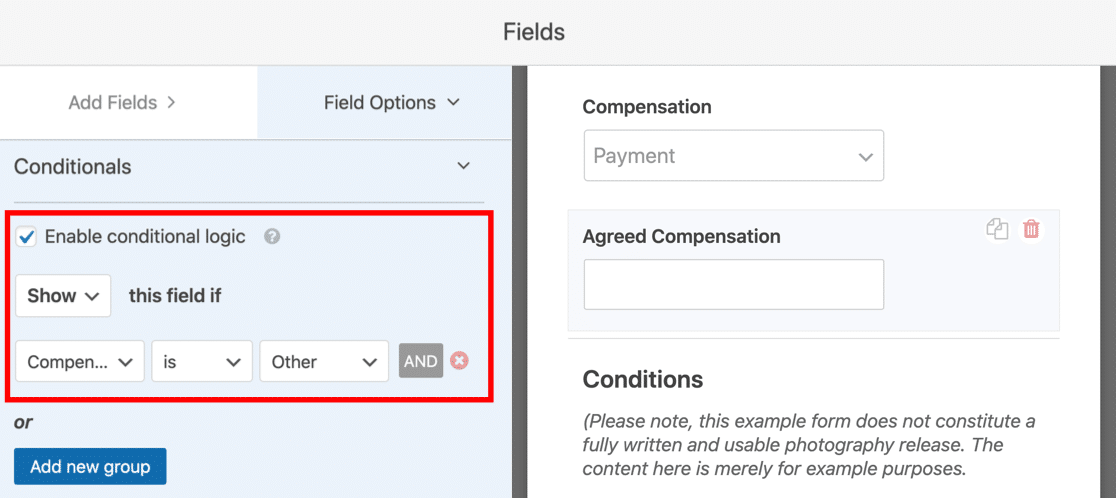
În acest exemplu, configurăm câmpul pentru a Arăta dacă răspunsul câmpului Compensare este Alt .
Acum putem trece la termeni. Veți observa că avem un câmp Divizor de secțiune cu câțiva exemple de termeni și condiții pentru formularul de lansare. Veți dori să le ștergeți și să le înlocuiți cu propriul text legal.
În cele din urmă, să tragem un câmp de semnătură pe formular. Cu siguranță veți dori să bifați caseta Obligatoriu din acest câmp, astfel încât formularul să nu poată fi trimis fără o semnătură electronică.
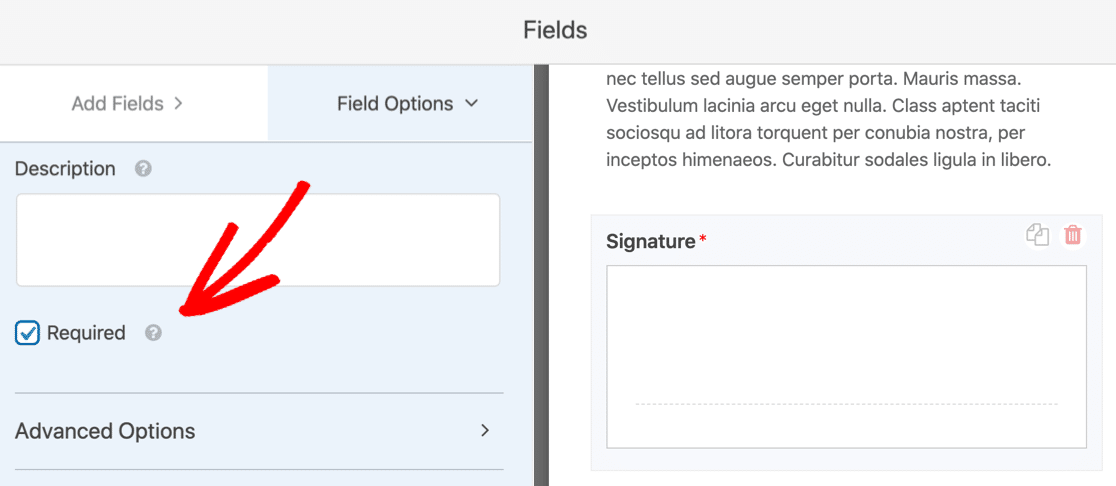
Grozav! Acum, modelele dvs. pot semna prin e-mail trasându-le semnătura în cutie.
Dacă aveți modele din Marea Britanie sau din Uniunea Europeană, veți dori, de asemenea, să adăugați un acord GDPR, astfel încât să vă dea consimțământul pentru a vă salva datele personale. Pentru a afla cum să activați funcțiile GDPR, consultați acest ghid pentru adăugarea unui acord GDPR la formularele dvs.
Phew! Asta e. Ați ajuns la sfârșitul acestei secțiuni, iar formularul este complet!
Faceți clic pe Salvare în partea de sus pentru a vă salva munca de până acum.
Pasul 4: Configurați notificările formularului de lansare
Acum este timpul să revizuiți setările de notificare din formularul dvs. de lansare a modelului online. Aici putem personaliza e-mailurile care vor fi trimise atunci când sunt trimise.
Pentru a începe, faceți clic pe Setări .
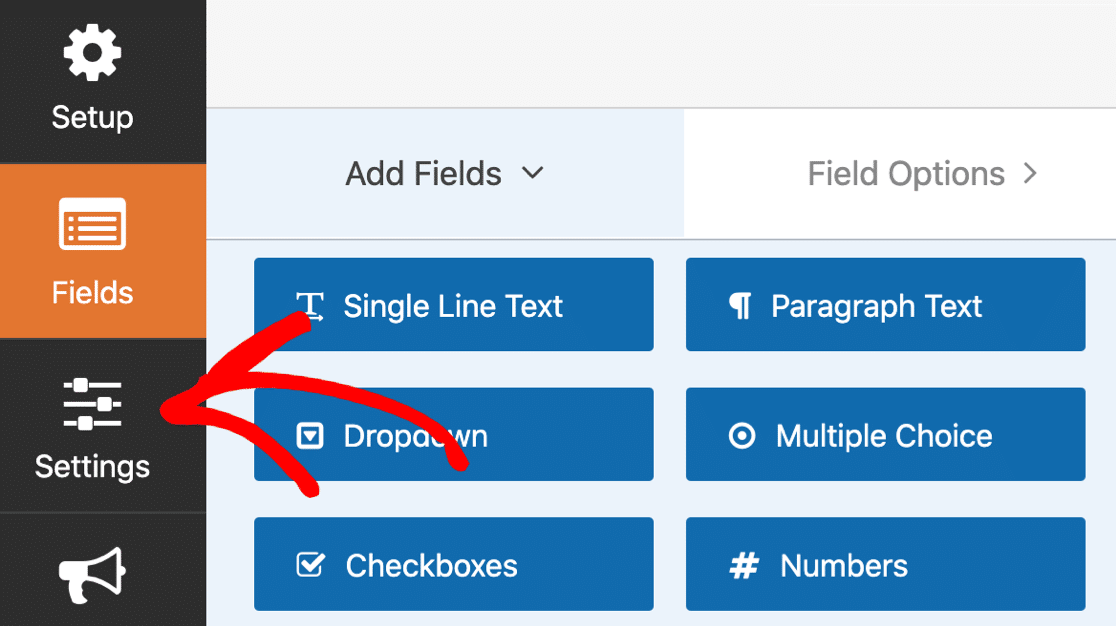
Și acum faceți clic pe Notificări .
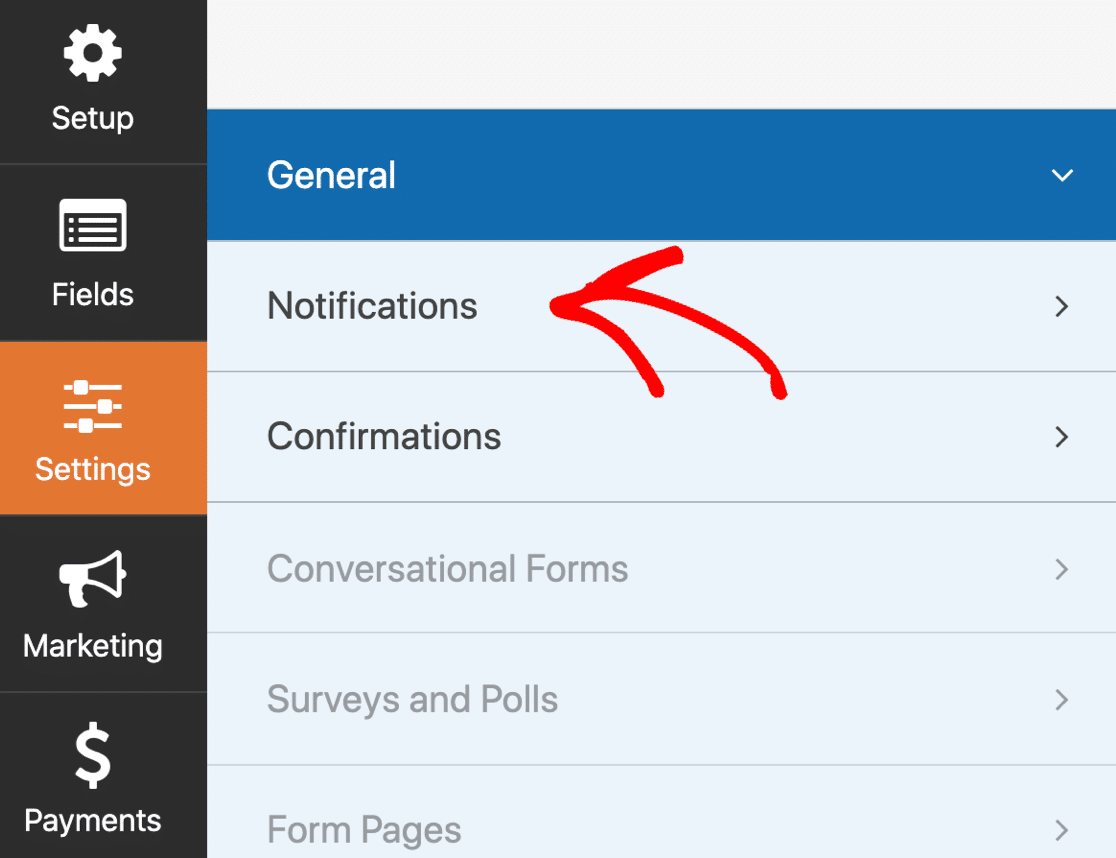
În dreapta, veți vedea notificarea implicită pe care WPForms o va trimite. Aici puteți schimba:
- Destinatar e-mail - Aceasta este adresa de e-mail la care va fi trimisă notificarea la trimiterea formularului.
- Subiect - Puteți schimba subiectul dacă doriți.
- Mesaj de e-mail - Acest câmp vă permite să personalizați conținutul mesajului.
Dacă doriți să fie trimis un alt e-mail, puteți face clic pe Adăugați o notificare nouă în partea de sus.
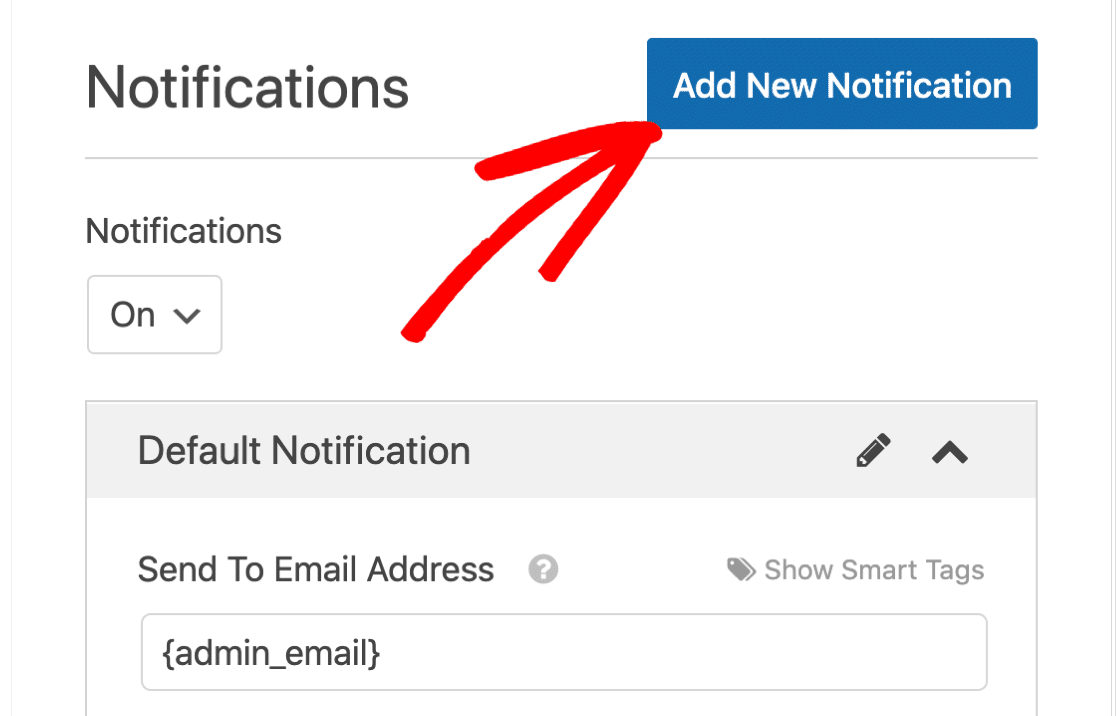
Când sunteți mulțumit de setările dvs., dați clic pe Salvați în partea de sus a constructorului de formulare.
Pasul 5: Configurați confirmările formularului de lansare
Suntem aproape acolo! Ultimul lucru pe care trebuie să îl verificăm este confirmarea formularului.
În stânga, faceți clic pe Confirmări pentru a deschide setările.
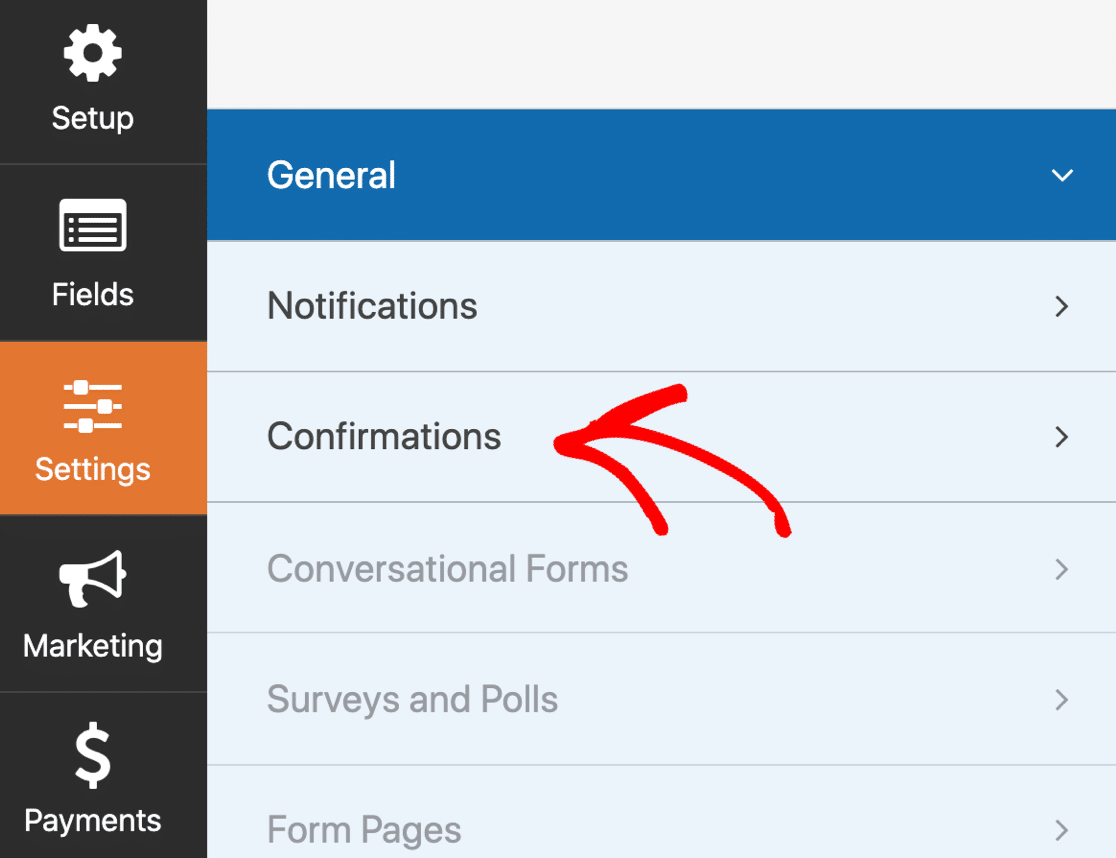
Aceste setări vor determina ce se întâmplă atunci când formularul este trimis.
În mod implicit, WPForms va afișa un mesaj de confirmare pe ecran.
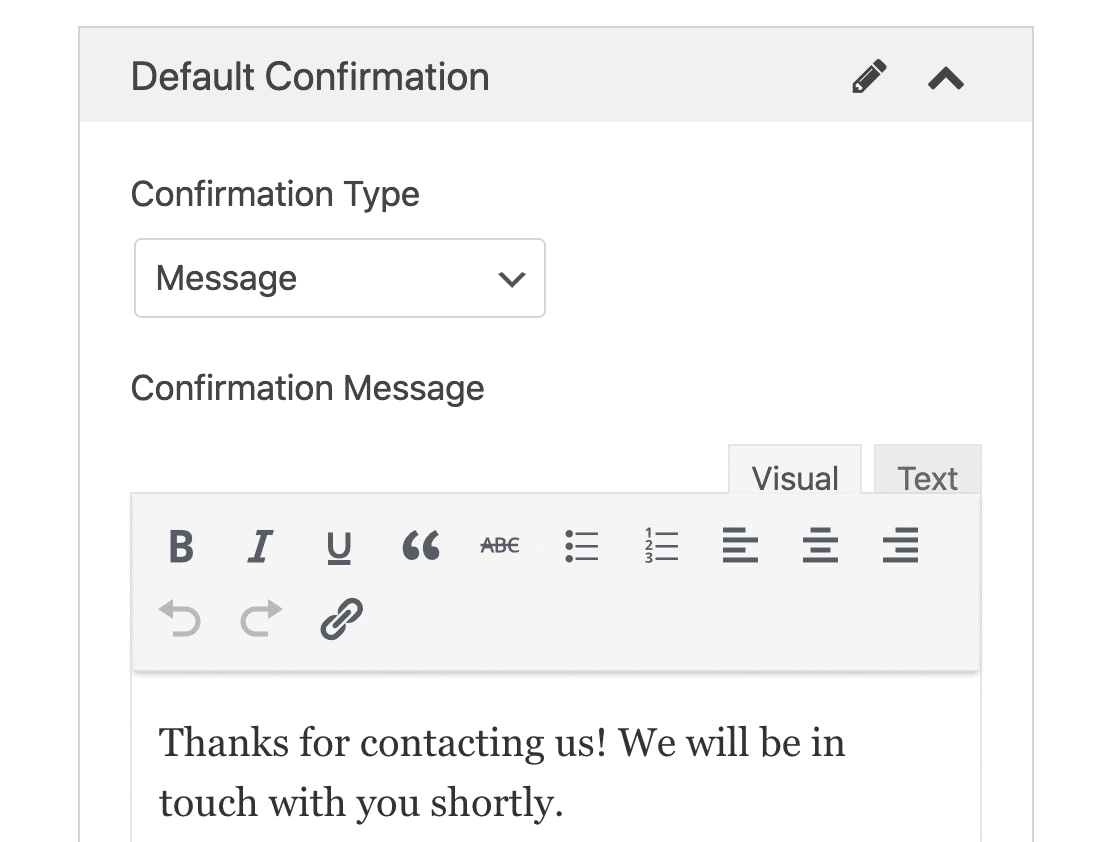
Dacă preferați să vă redirecționați vizitatorul în altă parte, faceți clic pe meniul derulant Tip confirmare și schimbați confirmarea în Redirecționare .
Gata? Faceți clic pe Salvare .
Și am terminat!
E timpul să intrăm în direct. În pasul următor, vom publica formularul dvs. de lansare online și vom începe să acceptăm intrări.
Pasul 5: publicați formularul dvs. de lansare a modelului online
Acum formularul dvs. este gata, este timpul să îl publicați pe site-ul dvs. web. Puteți publica formularul dvs. oriunde în WordPress, inclusiv:
- Pe o postare sau pagină
- În bara laterală
- În subsol.
Pentru această formă specială, este logic să creați o pagină nouă.
Puteți utiliza un shortcode, dar expertul Embed este și mai ușor, așa că vom face acest lucru.
Mai întâi, faceți clic pe Încorporați în partea de sus a constructorului de formulare.
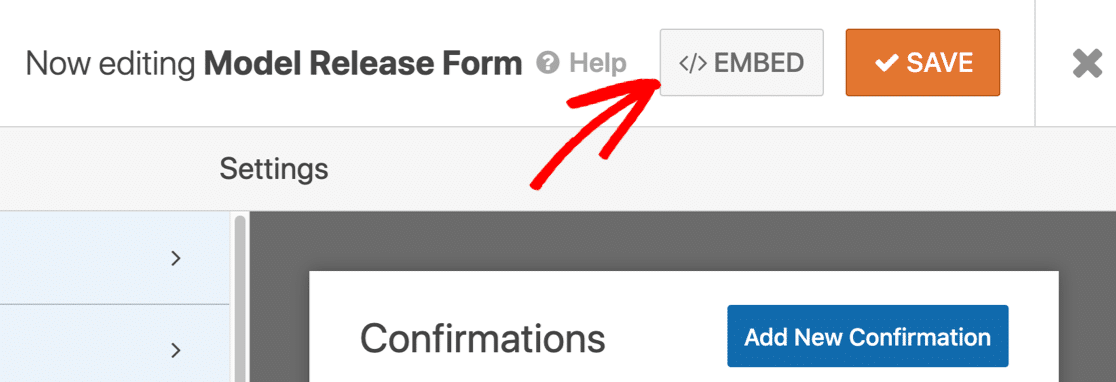
În fereastra pop-up, faceți clic pe Creați o pagină nouă ...
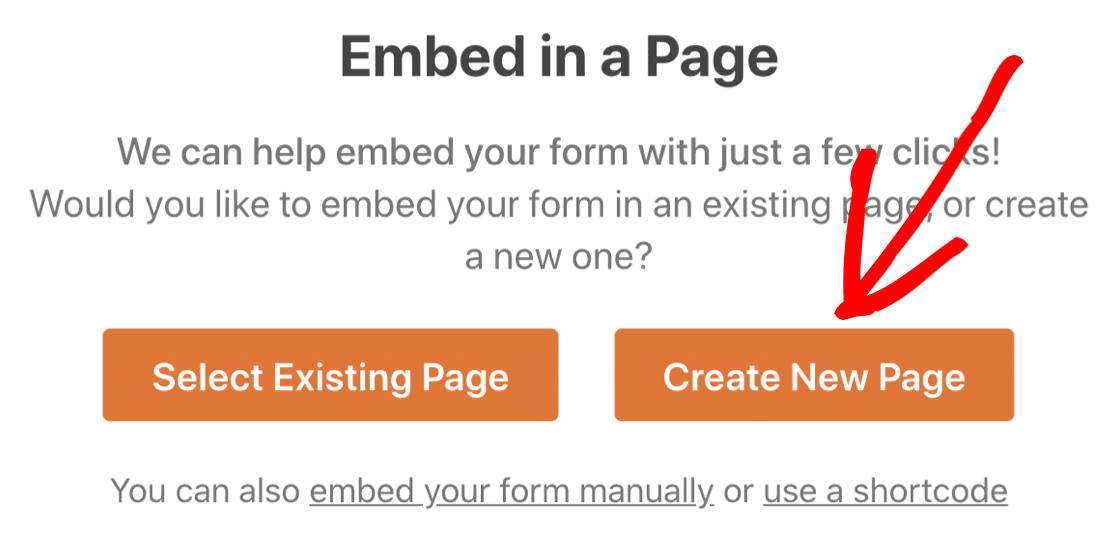
Și, în cele din urmă, introduceți un nume pentru formularul dvs. și faceți clic pe Let's Go .
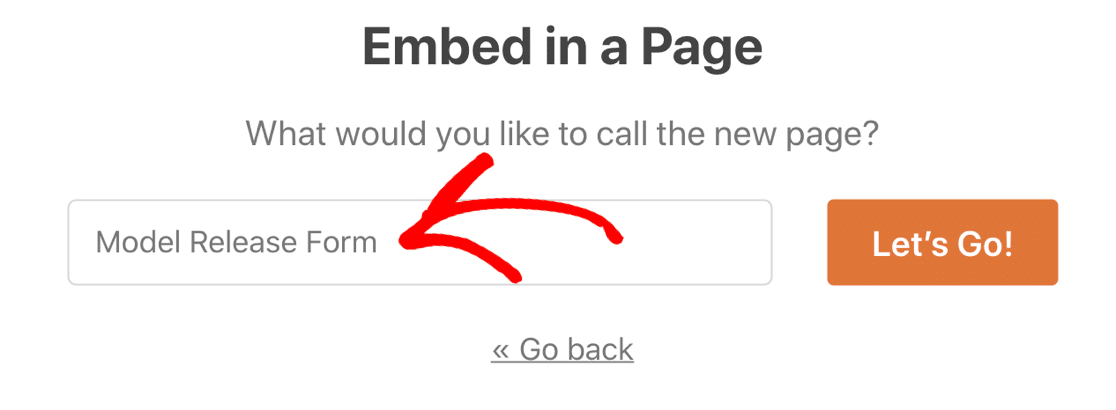
WPForms va crea automat o nouă pagină și va încorpora formularul în ea. Dacă doriți, puteți edita pagina pentru a adăuga mai multe detalii despre afacerea dvs. de fotografie.
Totul este gata? Acum faceți clic pe Publicați pentru a intra în direct!

Acum modelele dvs. vă pot completa cu ușurință formularul și îl pot semna online.
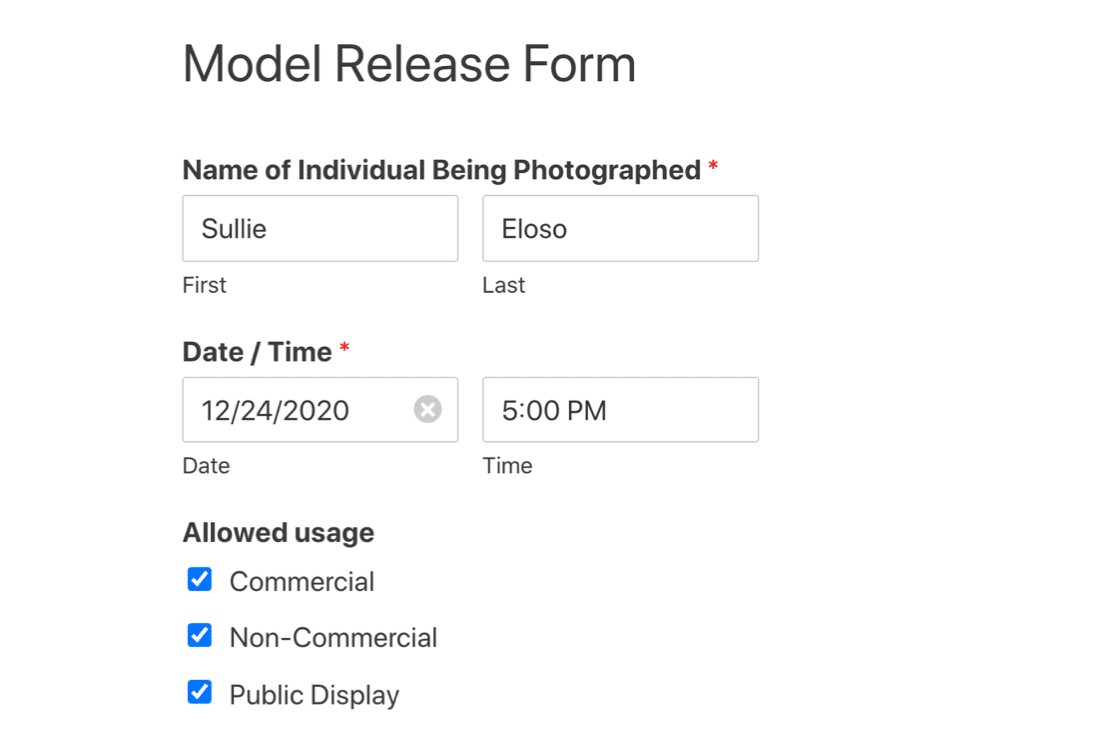
Toate intrările formularului dvs. vor fi salvate în baza de date WordPress. Puteți exporta cu ușurință intrările de formular într-un fișier CSV, dacă este necesar.
Și pentru a vă ușura vizualizarea intrărilor, exportul CSV va include automat un link către semnătura electronică pentru fiecare intrare.
Creați formularul dvs. de lansare a modelului online acum
Pasul următor: faceți formularul de lansare disponibil offline
Dacă aveți o conexiune WiFi neuniformă în studio, WPForms vă poate ajuta să vă asigurați că nu pierdeți formularele trimise.
Folosind modulul de completare offline, WPForms va salva intrarea dacă conexiunea se întrerupe. În acest fel, persoana care îl completează îl poate trimite atunci când dispozitivul său se reconectează. Vă ajută cu adevărat să evitați pierderea trimiterilor de formulare atunci când conexiunea dvs. este nepotrivită.
Și dacă angajații dvs. trebuie să călătorească la un film, puteți face un formular de cerere de călătorie online pentru a vă asigura că primesc cheltuielile rambursate.
Sunteți gata să vă construiți formularul? Începeți astăzi cu cel mai simplu plugin WordPress pentru generatorul de formulare. WPForms Pro include un șablon de formular de lansare și oferă o garanție de rambursare de 14 zile.
Dacă acest articol v-a ajutat, vă rugăm să ne urmați pe Facebook și Twitter pentru mai multe tutoriale și ghiduri WordPress gratuite.
